یہ ٹیوٹوریل ڈیبین لینکس پر ڈیفالٹ کو متبادل ازگر ورژن میں تبدیل کرنے کے طریقہ کار کو ظاہر کرے گا۔
ڈیبین لینکس پر ڈیفالٹ ازگر کے موجودہ ورژن کو کیسے چیک کریں۔
پہلے سے طے شدہ Python ورژن کو کسی متبادل میں تبدیل کرنے کی طرف بڑھنے سے پہلے، آپ کے لیے یہ ضروری ہے کہ آپ اپنے سسٹم پر Python کے انسٹال کردہ ورژنز کو تلاش کریں۔ ڈیبیان یا کسی اور لینکس پر مبنی نظام میں ازگر کے لیے ڈیفالٹ ڈائرکٹری ہے۔ '/usr/bin/python' . فہرست کمانڈ کا استعمال کرتے ہوئے 'ls' ، آپ اپنے سسٹم پر انسٹال شدہ Python ورژن تلاش کر سکتے ہیں۔
ls/usr/bin/python*
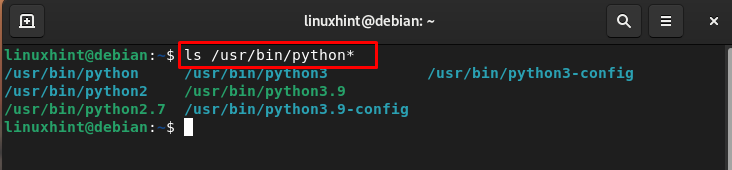
نوٹ: آپ کے معاملے میں آؤٹ پٹ مختلف ہو سکتا ہے۔
ڈیبین پر ڈیفالٹ ازگر کے موجودہ ورژن کو چیک کرنے کے لیے، درج ذیل کمانڈ پر عمل کریں:
python --version
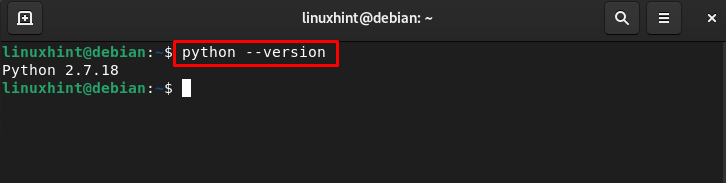
ہمارے معاملے میں، ڈیفالٹ ازگر کا موجودہ ورژن ہے۔ 2.7.18 آپ جو سسٹم استعمال کر رہے ہیں اس کے لحاظ سے یہ آپ کے کیس میں مختلف ہو سکتا ہے۔
ڈیبین لینکس پر ڈیفالٹ سے متبادل ازگر ورژن میں کیسے تبدیل کیا جائے۔
ڈیبین لینکس پر ڈیفالٹ سے متبادل ازگر ورژن میں تبدیل کرنے کے دو طریقے ہیں:
طریقہ 1: اپ ڈیٹ متبادل کمانڈ کے ذریعے ڈیفالٹ سے متبادل ازگر ورژن میں تبدیل کریں
سب سے پہلے، صارف کو python کے مختلف ورژن ڈائرکٹریوں کے درمیان الگ الگ ایک سملنک بنانا چاہیے تاکہ ان سب کو ایک گروپ میں ضم کیا جا سکے۔ 'ازگر' . ازگر ورژن کے بعد سے 3.9 متبادل ورژن ہے، ہم استعمال کرنے جا رہے ہیں، اس لیے ہمیں ازگر کے ورژن کا ایک سملنک بنانا چاہیے۔ 3.9 ذیل میں دی گئی کمانڈ کے ذریعے:
sudo update-alternatives --install /usr/bin/python python/usr/bin/python3.9 2 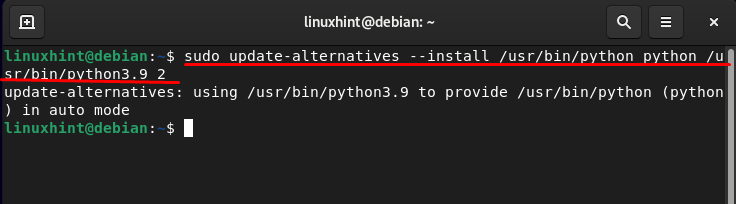
اگلا، نیچے دی گئی کمانڈ کو چلا کر Python ورژن 2.7 18 کا ایک سملنک بنائیں:
sudo update-alternatives --install /usr/bin/python python/usr/bin/python2.7 18ایک بار سملنک بن جانے کے بعد، آپ ان کو تبدیل کرنے کے لیے انسٹال کردہ Python ورژنز کی فہرست بنا سکتے ہیں اور اس کے لیے درج ذیل کمانڈ کو چلائیں:
sudo update-alternatives --config python 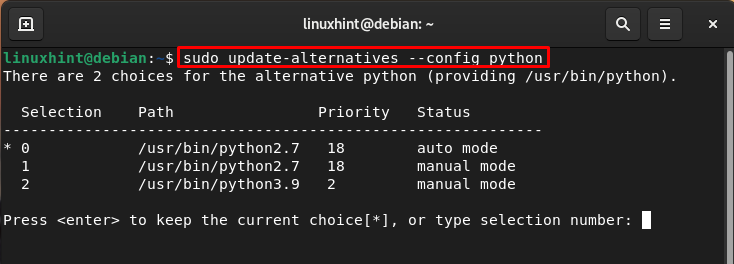
وہاں آپ کو ازگر کا ورژن اور بطور ڈیفالٹ نظر آئے گا۔ 2.7 منتخب کیا جاتا ہے. آپ اسے اپنے سسٹم کے ڈیفالٹ ورژن کے طور پر سیٹ کرنے کے لیے اپنی پسند کا کوئی بھی نمبر درج کر سکتے ہیں۔ مثال کے طور پر، میں داخل ہو رہا ہوں۔ 2 انتخاب کرنا python3.9:

ایک بار جب آپ Python ورژن پر سوئچ کرتے ہیں، تو اس کی تصدیق کے لیے Python ورژن کمانڈ چلائیں:
python --version 
طریقہ 2: پائین وی ٹول کے ذریعے ڈیفالٹ ازگر سے متبادل ازگر میں تبدیل کریں
آپ پہلے سے طے شدہ ازگر کو متبادل استعمال میں بھی تبدیل کر سکتے ہیں۔ pyenv مندرجہ ذیل اقدامات کا استعمال کرتے ہوئے:
مرحلہ نمبر 1: سب سے پہلے سسٹم کو اپ ڈیٹ کریں اور درج ذیل کمانڈ کو چلائیں تاکہ یہ یقینی بنایا جا سکے کہ سسٹم پر انحصار نہیں ہے۔
sudo apt-get update ; sudo apt-get install make build-essential libssl-dev zlib1g-dev libbz2-dev libreadline-dev libsqlite3-dev git wget curl llvm libncursesw5-dev xz-utils tk-dev libxml2-dev libxmlsec1-dev libbzma-dev 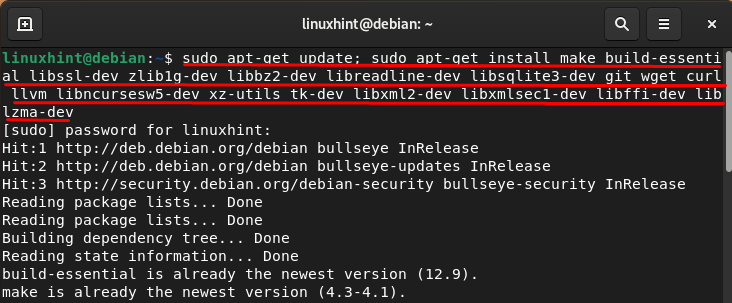
مرحلہ 2: ایک بار مکمل ہوجانے کے بعد، نیچے دی گئی کمانڈ کے ذریعے ڈیبین پر پائن وی انسٹالیشن اسکرپٹ چلائیں۔
curl https://pyenv۔ رن | bash 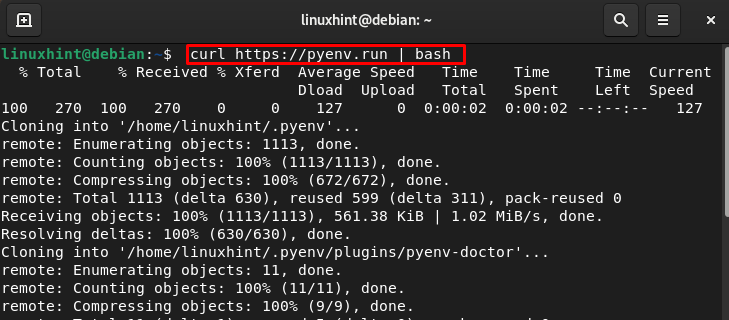
مرحلہ 3: اگلا، مندرجہ ذیل کمانڈ کے ذریعے ماحولیاتی متغیر کی سورس فائل کو کھولیں:
سوڈو نینو ~ /. پروفائلسورس فائل کے نیچے درج ذیل اسکرپٹ کو شامل کریں اور دبانے سے فائل کو محفوظ کریں۔ ctrl + X اور پھر اور:
برآمد کریں PYENV_ROOT = '$HOME/.pyenv'کمانڈ -v pyenv > /dev/null || PATH برآمد کریں۔ = '$PYENV_ROOT/bin:$PATH'
eval '$(pyenv init -)'
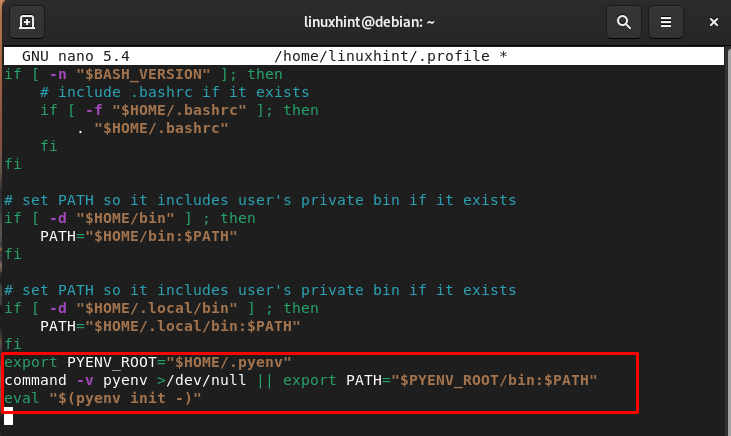
مرحلہ 4: درج ذیل کمانڈ کے ذریعے ماحولیاتی متغیر میں تبدیلیوں کو دوبارہ لوڈ کریں:
ذریعہ ~ /. پروفائلمرحلہ 5: کی تنصیب کی تصدیق کریں۔ pyenv ورژن کمانڈ کے ذریعے:
pyenv --version 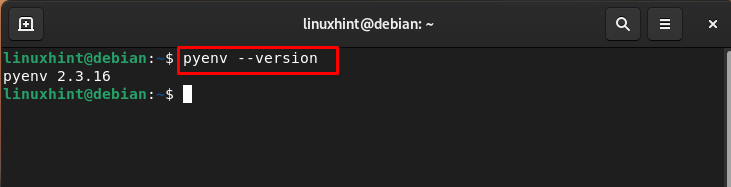
مرحلہ 6: دستیاب Python ورژن کو چیک کرنے کے لیے فہرست کمانڈ چلائیں:
pyenv انسٹال -- فہرست 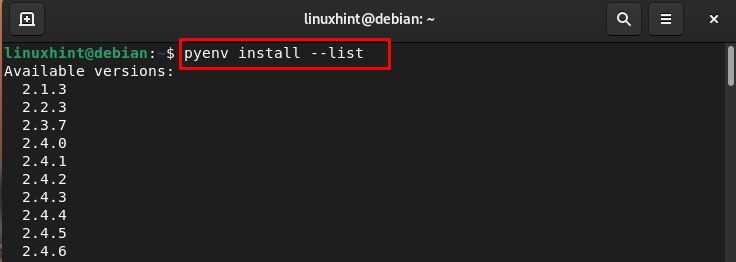
مرحلہ 7: آپ ڈیبیان پر کوئی بھی ورژن منتخب کر سکتے ہیں جسے آپ انسٹال کرنا چاہتے ہیں، میں 3.10.9 کا انتخاب کر رہا ہوں۔
pyenv انسٹال 3.10.9 
مرحلہ 8: انسٹال کرنے کے بعد تمام صارفین کے لیے انسٹال شدہ ورژن کو عالمی بنانے کے لیے درج ذیل کمانڈ کو چلائیں:
pyenv عالمی 3.10.9 
تبدیلیوں کی تصدیق کے لیے درج ذیل کمانڈ کو چلائیں:
python --version 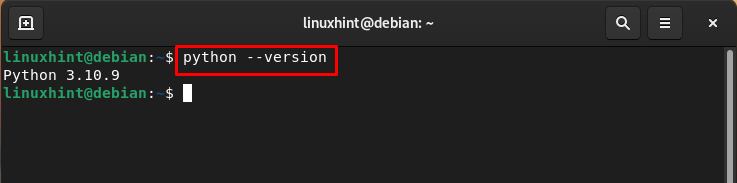
نیچے کی لکیر
آپ ڈیبین پر ازگر کے متعدد ورژن انسٹال کر سکتے ہیں اور ان کے درمیان آسانی سے سوئچ کر سکتے ہیں۔ دوسرے کو انسٹال کرنے کے لیے ایک ازگر کے ورژن کو ہٹانے کی ضرورت نہیں ہے کیونکہ آپ انہیں بیک وقت استعمال کر سکتے ہیں۔ آپ کو ایک گروپ میں ازگر کے ورژن کے لیے ایک سملنک بنانا چاہیے اور اس کے بعد، آپ ازگر کے کسی بھی ورژن پر سوئچ کر سکتے ہیں جسے آپ استعمال کرنا چاہتے ہیں۔ '-اپ ڈیٹ متبادل' کمانڈ.